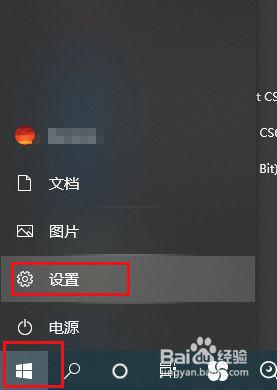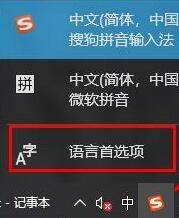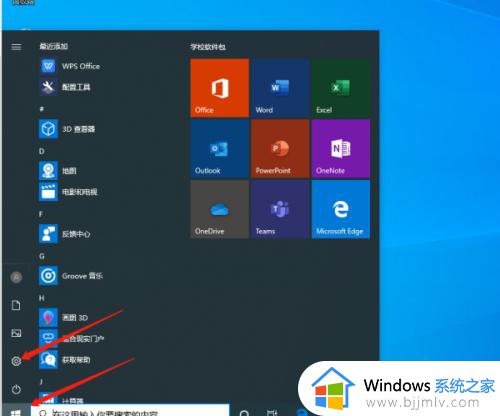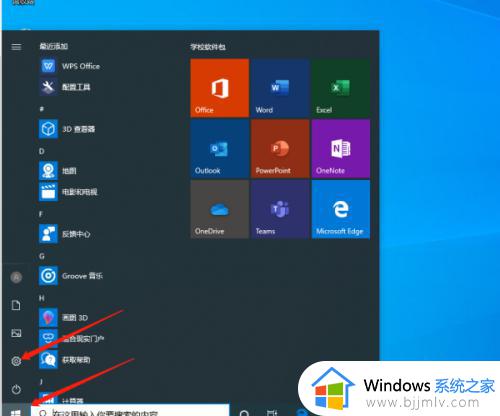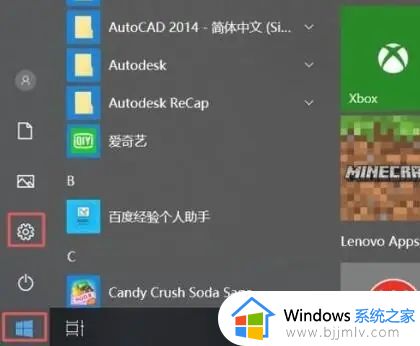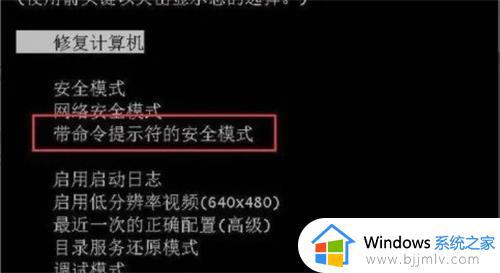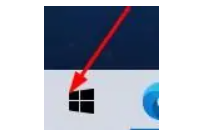win10如何锁定输入法为英文 win10怎么把输入法锁定在英文
更新时间:2022-12-27 10:55:08作者:runxin
对于win10系统中自带的微软输入法相信大多用户也都很是熟悉了,输入法中自带有中英文两种输入模式,而有些用户经常会用到英文输入法,因此就想要将win10系统输入法锁定为英文,那么win10如何锁定输入法为英文呢?这里小编就来告诉大家win10把输入法锁定在英文设置方法。
具体方法:
1、点击桌面右下角的输入法标识,然后点击“语言首选项”。
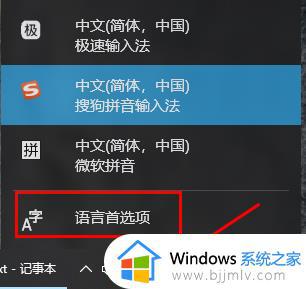
2、之后再首选语言下面点击“添加首选的语言”。
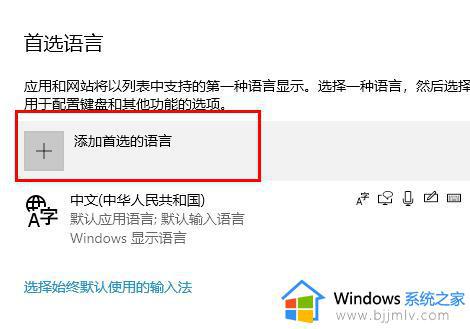
3、在对话框中输入英语,点击后安装语言。
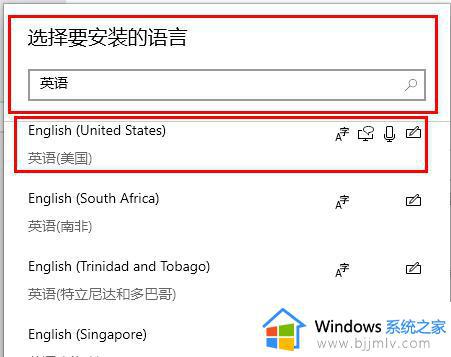
4、安装完成后点击“设置为默认语言”即可。
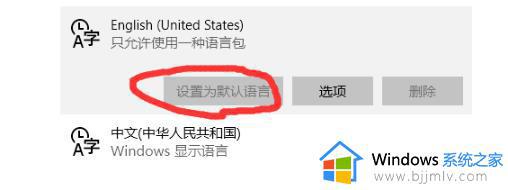
以上就是小编给大家讲解的win10把输入法锁定在英文设置方法了,还有不清楚的用户就可以参考一下小编的步骤进行操作,希望能够对大家有所帮助。